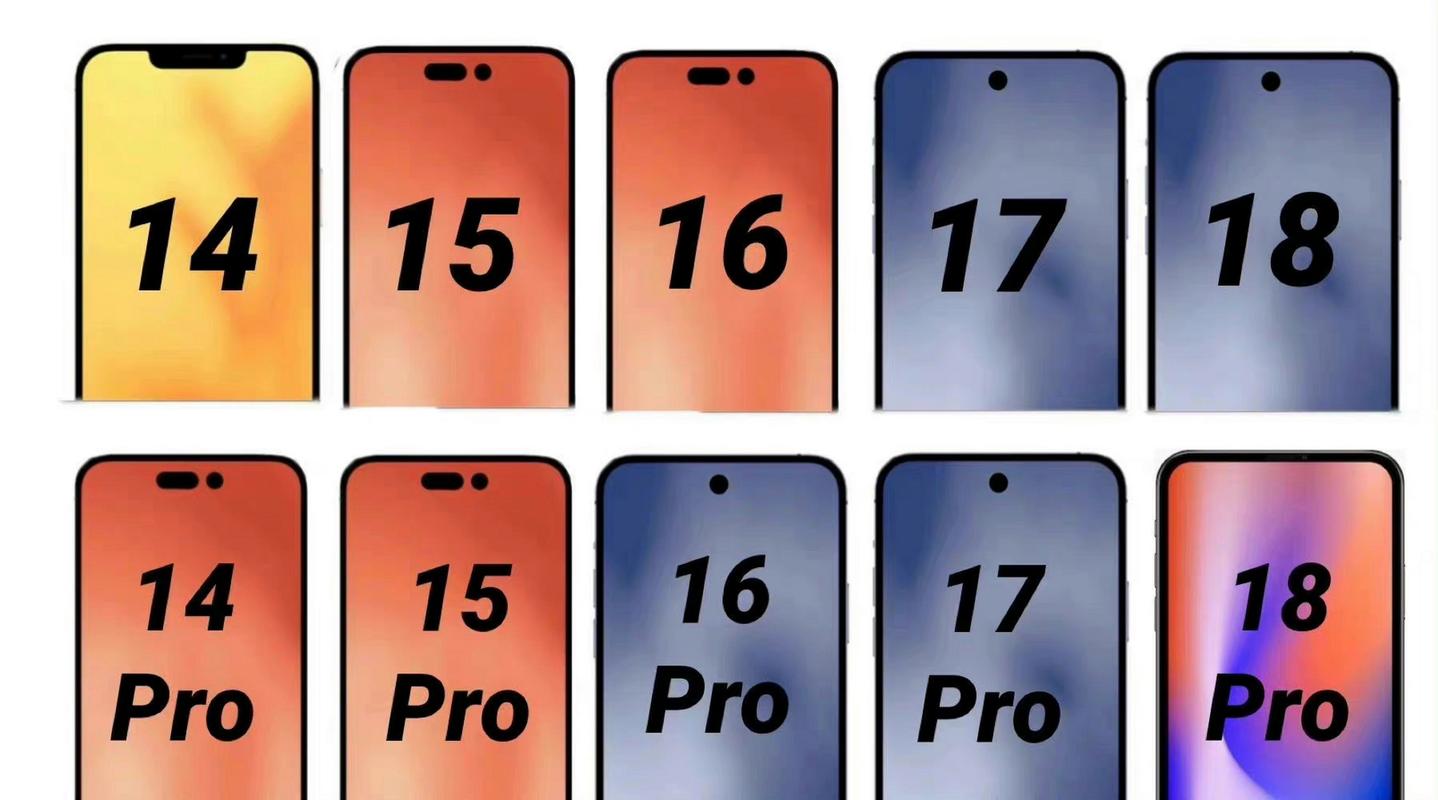在日常生活工作中,安卓操作系统与个人电脑均为普遍应用的电子设备,用户在操作过程中,往往需要将安卓设备中的图像文件传输至电脑端,此行为可能旨在进行数据备份,亦或是为了在电脑上进行图像处理等操作。本文将详细介绍数种有效的实现途径。
使用数据线
采用USB数据线将安卓手机与电脑相连接,系最常见之操作手段。若为初次连接,手机界面将显现连接选项,用户需挑选传输文件或大容量存储等适宜模式。电脑将自动识别手机作为存储设备,随后打开手机存储中的DCIM目录,便能够浏览并选取手机内的图片,进而执行复制粘贴操作以将图片传输至电脑。然而,此法有时可能因驱动程序故障等原因导致连接失败,故建议事先安装手机驱动程序。若频繁遭遇连接问题,不妨尝试更换数据线,因数据线损坏亦可能造成连接不畅。
通过数据线进行图片传输操作简便快捷,然而亦存在潜在风险。请确保您的手机已解锁,否则电脑可能无法读取手机内的存储内容。此外,传输过程中应尽量避免中断连接,以免造成照片损坏或丢失。
云盘传输
众多云存储服务均配备了便捷的照片分享功能。用户需先在安卓设备上安装相应云存储应用的客户端,如百度网盘或腾讯微云等,并将所需传输的图片上传至云端。随后,在电脑端登录同一云存储账户,即可将手机端上传的图片下载至电脑。此方法之优势在于无需担忧数据线的连接问题,且可实现随时随地、只要有网络即可进行的图片传输。

然而,云存储服务在传输过程中存在不足之处。首先,多数云盘服务提供的基础存储空间是免费的,但若存储的照片数量超过此限制,用户可能需额外支付费用以扩大存储空间。其次,传输效率受到网络速度的显著制约,网络状况不佳时,照片的上传与下载速度将大幅降低,导致传输过程变得漫长。

蓝牙传输

目前市面上绝大多数安卓手机及电脑均已内置蓝牙技术。当双方设备蓝牙均处于开启且可被识别的状态时,用户可在手机端启动蓝牙设备搜索功能,识别并连接至电脑。完成配对操作后,用户可于手机端挑选欲传输的图片,并执行发送指令。蓝牙传输方式较为安全,能有效避免数据泄露至云端的风险。

蓝牙传输技术存在一定的限制性,其数据传输速率相对较低,对于大尺寸照片的传输将耗费较长时间。此外,在传输过程中,蓝牙设备之间需保持较近的距离,一旦超出特定范围,传输便会中断,因此该技术仅适用于传输少量且体积较小的图片。

使用第三方软件

大众化的应用如微信、QQ等亦具备传输图片的功能。用户需在安卓设备上登录账户,进入文件传输助手或“我的电脑”等类似功能界面,进行图片发送。随后,在电脑端登录同一账户,即可接收并妥善保存图片。此方法操作简便,为广大用户所熟知。

然而,此类软件在照片传输方面设定了文件尺寸的上限。一旦照片超出此限制,将无法直接进行发送,用户可能需采取压缩等预处理措施。此外,若网络状况不佳,传输过程中亦可能遭遇失败。

使用安卓助手软件

豌豆荚等安卓辅助工具软件,能够实现安卓手机与电脑的互联互通。一旦连接顺畅,用户便可在电脑上对手机中的图片进行管理,并可直接将其复制至电脑。此类软件支持批量操作,使用起来十分便捷。

然而,此类软件的部署过程可能引发手机遭受恶意程序侵害,带来潜在的安全隐患。此外,部分手机在连接至电脑时,可能因兼容性故障,导致照片内容在相册中无法正常展示。
无线投屏传输
若您的设备具备无线投射画面功能,则此途径亦适用于照片的传输。在安卓手机端激活投射画面选项,并与之相连接的电脑建立连接后,您便可在电脑端直接操控手机相册,实现照片的传输过程。此方法无需使用数据线,操作流程相对简便高效。
然而,该技术的局限性在于对硬件配置有较高要求,并非所有个人电脑均具备无线投影功能。此外,若传输过程中遭遇干扰,画面可能会出现停滞或传输中断的现象。
在照片传输过程中,众人更倾向于重视其安全性抑或是便捷性?衷心期待各位读者喜爱本篇内容,并乐于点赞、转发,亦欢迎在评论区展开热烈讨论。